LLogger--丰富的log日志打印工具、支持写入本地文件、支持纯Java环境
日志工具,支持更多信息的打印
- 支持打印行号、方法、内部类名
- 支持在Logcat中的点击行号跳转代码
- 支持空参,单一参数,多参数打印
- 支持log日志信息写入本地文件
- 支持Java环境log打印,如在android的test本地单元测试中打印
- 支持JSON字符串、JSON对象、JSON数组友好格式化打印
- 支持超长4000+字符串长度打印
引用
implementation "com.licola:llogger:1.2.1"
使用
静态方法,一行代码调用
LLogger.d();
LLogger.d("debug");
LLogger.d("debug", "more info");
配置
LLogger默认打印log,默认tag为 LLogger ,默认不写入log文件,导入即可用。
在实际项目需要配置参数,建议在 Application 类中初始化配置,下面示例代码
/**
* Created by LiCola on 2018/5/14.
*/
public class MyApplication extends Application {
public static final String LOG_FILE_PREFIX = "llogger_";
public static final String LOG_FILE_DIR = "log-file";
private static final boolean showLog = BuildConfig.DEBUG;
private static final String TAG = "Demo";
@Override
public void onCreate() {
super.onCreate();
// LLogger.init(showLog);//打开log显示
// LLogger.init(showLog, TAG);//打开log显示 配置Tag
//建议在cache下创建二级目录 存放log文件 避免cache中文件杂乱
File logDir = new File(getCacheDir(), LOG_FILE_DIR);
if (!logDir.exists()) {
logDir.mkdir();
}
// LLogger.init(showLog, TAG, logDir);//打开log显示 配置Tag log信息写入本地目录
LLogger.init(showLog, TAG, logDir, LOG_FILE_PREFIX);//打开log显示 配置tag log信息写入本地目录 并固定log文件名前缀
}
}
效果图

关于log写入本地文件
可以看到上图的 llogger_2018-05-22_10.log log文件信息。
文件名格式:文件名前缀_日期信息_小时信息
因为只要开启写入本地文件功能,程序运行就会log日志打印,为了避免信息太过冗长。 采用小时为节点,写入到本地文件,效果如下

关于Java环境
LLogger内部初始化时判定运行环境,如果是Java环境(比如android单元测试test目录下运行本地测试代码环境),也可以打印出log信息
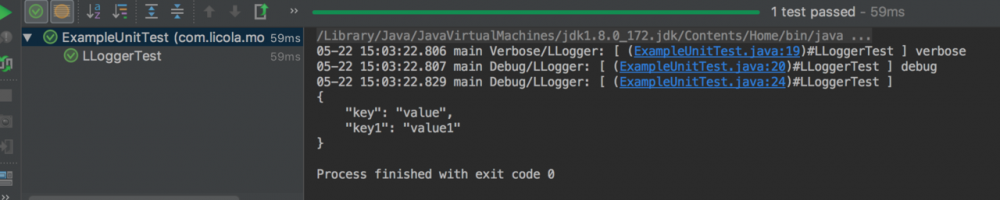
在IDEA的纯Java环境也可以在Run中打印出信息
基本仿照Logcat格式:也是支持点击行号跳转代码
log:05-22 15:05:51.316 main Verbose/LLogger: [ (ExampleUnitTest.java:19)#LLoggerTest ] verbose 格式:日期 时间 线程名 log类型 log的Tag:[ (类名:行号)#方法名 ] 参数
正文到此结束
热门推荐
相关文章
Loading...











![[HBLOG]公众号](https://www.liuhaihua.cn/img/qrcode_gzh.jpg)

